Satura rādītājs
Ja Windows 10 ierīcē kā pierakstīšanās opciju esat iestatījis PIN kodu, tas ir vienkārši un ērti. Tomēr var pienākt brīdis, kad vēlēsieties PIN kodu noņemt, jo vēlaties pierakstīties ar paroli vai arī vēlaties mainīt ierīces drošības iestatījumus.
Windows Hello PIN koda noņemšana ir vienkāršs process, un šajā rakstā mēs soli pa solim parādīsim, kā to izdarīt operētājsistēmā Windows 10. Neatkarīgi no tā, vai esat tehniski pieredzējis lietotājs vai tikai sākat pētīt ierīces iestatījumus, šī rokasgrāmata palīdzēs jums ātri noņemt PIN kodu.
Priekšrocības un trūkumi, kas saistīti ar Windows Hello pogas noņemšanu Pierakstīties
Priekšrocības
- Paaugstināta drošība: PIN koda noņemšana un aizstāšana ar paroli var nodrošināt jūsu ierīcei papildu drošības līmeni. Paroles parasti tiek uzskatītas par drošākām nekā PIN kodi, jo tās parasti ir garākas un sarežģītākas.
- Viegli mainīt: Ja nākotnē nepieciešams mainīt pierakstīšanās iespēju, ir vieglāk mainīt paroli nekā PIN kodu. Varat veikt izmaiņas, neuztraucoties par to, ka ar paroli būs jāatceras jaunais numurs.
- Nav nepieciešams atcerēties: PIN koda noņemšana nozīmē, ka jums vairs nav jāatceras konkrēts numurs. Tas var būt īpaši noderīgi tiem, kam ir grūtības atcerēties vairākas paroles vai numurus.
Trūkumi
- Lēnāks pieteikšanās laiks: Pierakstīšanās, izmantojot paroli, var aizņemt vairāk laika nekā izmantojot PIN kodu, jo ir jāievada visa parole.
- Sarežģītāks pieteikšanās process: Dažiem lietotājiem paroles ievadīšana var būt sarežģītāka nekā 4 ciparu PIN koda ievadīšana. Tas jo īpaši var attiekties uz lietotājiem ar invaliditāti vai tiem, kuriem ir grūtības ar rakstīšanu.
- Paroles aizmiršanas riska palielināšanās: Ja aizmirstat paroli, var nākties to atjaunot, kas var būt laikietilpīgi un apgrūtinoši. Turpretī, ja aizmirstat savu PIN kodu, to var viegli atjaunot, izmantojot jaunu numuru.
5 metodes, kā noņemt piespraudi operētājsistēmā Windows 10
Windows iestatījumu izmantošana
Lai no Windows 10 ierīces noņemtu Windows Hello PIN kodu, varat izmantot programmu Iestatījumi. Šis iestatījums ļauj mainīt vai noņemt jebkuru no pierakstīšanās metodēm. Tālāk ir aprakstītas PIN koda noņemšanas darbības:
1. Palaidiet programmu Iestatījumi, vienlaicīgi nospiežot taustiņus Windows + I.

2. Izveidotajā izvēlnē pārejiet uz opciju Konti.
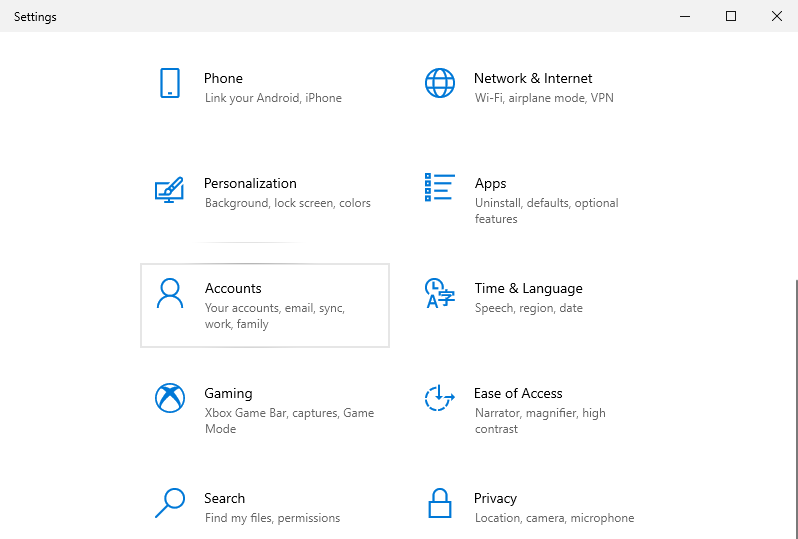
3. Loga kreisajā panelī atlasiet cilni Pierakstīšanās opcijas.

4. Sarakstā atrodiet Windows Hello PIN iestatījumu.

5. Noklikšķiniet uz pogas Noņemt, lai izdzēstu datorā iestatīto PIN kodu.
6. Lai apstiprinātu noņemšanu, vēlreiz noklikšķiniet uz pogas Noņemt.
7. Ievadiet paroli un noklikšķiniet uz pogas OK, lai pabeigtu PIN noņemšanu.
Vietējā lietotāja konta izmantošana
Lai atspējotu prasību ievadīt PIN kodu vai Microsoft konta paroli, pieslēdzoties Windows 10 ierīcei, varat izmantot lietotāja kontu logu. Tālāk aprakstītas darbības, kā noņemt PIN kodu, izmantojot lietotāja kontu logu:
1. Iniciējiet dialoglodziņu Palaist, nospiežot un turot nospiestu taustiņus Windows + R.
2. Lodziņā ierakstiet "netplwiz" un noklikšķiniet uz pogas OK. Tādējādi tiks atvērts logs Lietotāju konti.
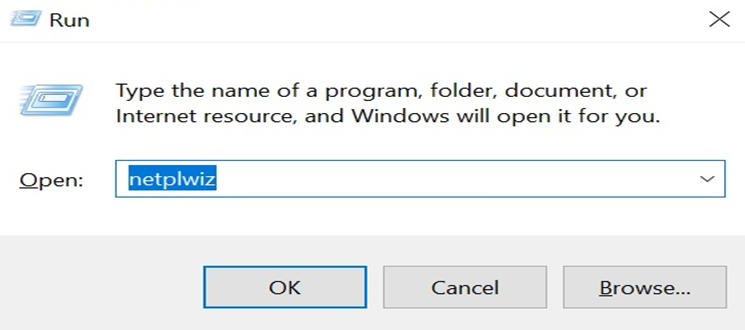
3. Atceliet izvēles rūtiņu "Lietotājiem ir jāievada lietotājvārds un parole, lai izmantotu šo datoru".
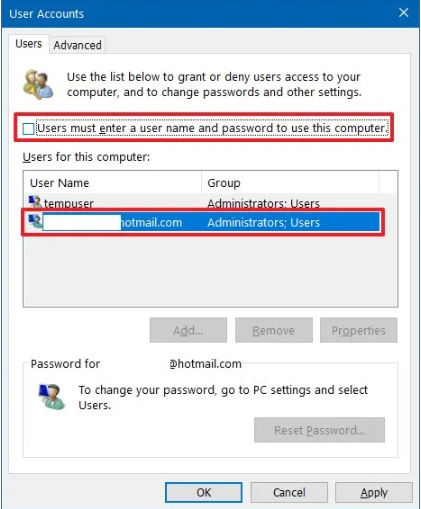
4. Visbeidzot, noklikšķiniet uz pogas Apply (Piemērot) un pēc tam uz pogas OK, lai piemērotu šīs izmaiņas un noņemtu PIN pieteikšanās prasību.
Vietējās grupas politikas redaktora izmantošana
Lai atspējotu iespēju pierakstīties, izmantojot PIN kodu, varat izmantot grupas politikas redaktoru, izpildot šādas darbības:
1. Atveriet dialoglodziņu Palaist, nospiežot un turot nospiestu taustiņus Windows + R.
2. Ierakstiet "gpedit.msc" un noklikšķiniet uz pogas OK, lai atvērtu grupas politikas redaktora logu.

3. Atrodiet mapi "Datora konfigurācija" un izvērsiet apakšmapi "Administratīvās veidnes".

4. Atrodiet mapi "Sistēma" un izvērsiet to sarakstā.
5. Izvēlēties mapi "Logon" (Pieteikšanās) attēlotajā sarakstā.
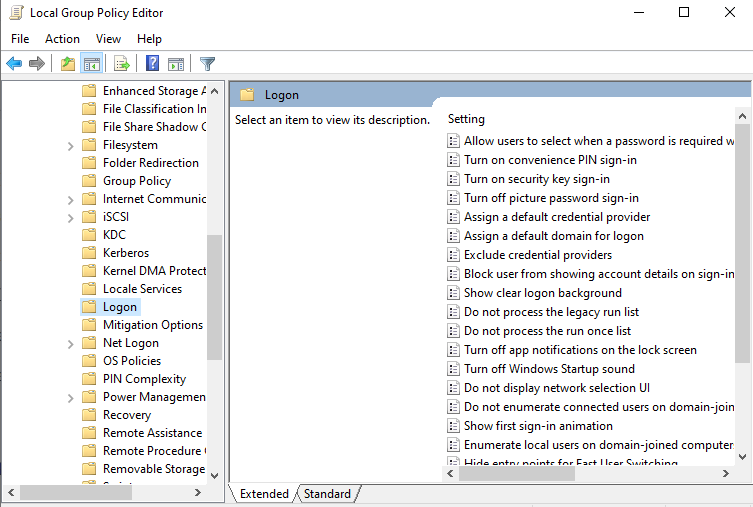
6. Divreiz noklikšķiniet uz opcijas "Ieslēgt ērtu pierakstīšanos ar PIN kodu" labajā panelī.
7. Nākamajā logā izvēlieties opciju "Disabled".
8. Lai piemērotu izmaiņas, noklikšķiniet uz pogas Apply un pēc tam uz pogas OK.
9. Restartējiet datoru, lai ieviestu izmaiņas ierīcē.
Reģistra redaktora izmantošana
Varat atspējot PIN pieteikšanās prasību, izmantojot reģistra redaktoru un pielāgojot konkrēta ieraksta vērtību.
1. Lai atvērtu reģistra redaktoru, nospiediet taustiņus Windows + R, lai atvērtu dialoglodziņu Palaist.
2. Dialoglodziņā Run ievadiet "regedit" un noklikšķiniet uz OK, lai atvērtu reģistra redaktoru.

3. Dodieties uz mapi HKEY_LOCAL_MACHINE un pēc tam uz mapi SOFTWARE.
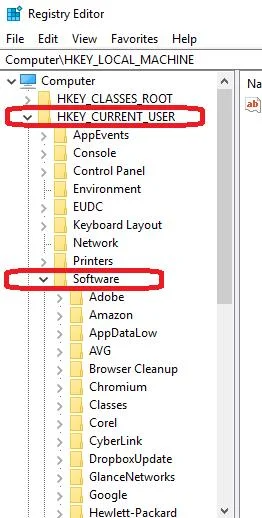
4. No turienes atveriet mapi Policies un pēc tam mapi Microsoft.

5. No Microsoft mapes atveriet mapi Windows un atveriet mapi System.
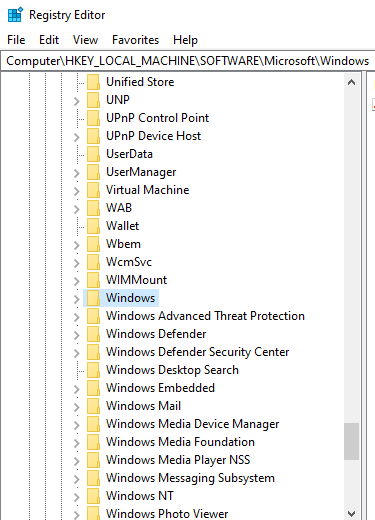
6. Labajā panelī ar peles labo pogu noklikšķiniet uz tukšas vietas, izvēlieties New (jauns) un pēc tam izvēlieties String Value (virknes vērtība).
7. Nosauciet jauno virknes vērtību "AllowDomainPINLogon" un nospiediet Enter.
8. Divreiz noklikšķiniet uz AllowDomainPINLogon virknes vērtības un iestatiet to uz "0".
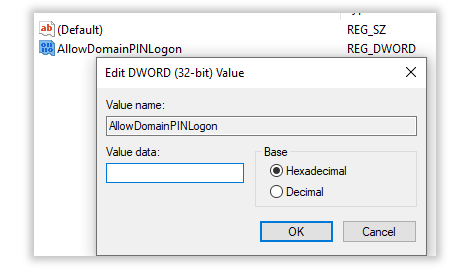
9. Restartējiet datoru.

Windows PowerShell izmantošana
PowerShell logs ir rīks, kas pārvalda Windows datorā esošās programmas. PIN iestatījumu var izslēgt, izpildot komandu šajā logā.
1. Atveriet PowerShell logu, nospiežot Windows taustiņu, ierakstot "PowerShell" un izvēloties "Run as administrator".

2. Komandu logā ievadiet šādu komandu un nospiediet Enter:
#Aizslēgt pin prasību $path = "HKLM:\SOFTWARE\Policies\Microsoft" $key = "PassportForWork" $name = "Enabled" $value = "0" New-Item -Path $path -Name $key -Force New-ItemProperty -Path $path\$key -Name $name -Value $value -PropertyType DWORD -Force #Delete existing pins $passportFolder = "C:\Windows\ServiceProfiles\LocalService\AppData\Local\Microsoft \Ngc" if(Test-Path -Path $passportFolder) {Takeown /f $passportFolder /r /d "Y" ICACLS $passportFolder /reset /T /C /L /Q Remove-Item -path $passportFolder -recurse -force }
3. Pagaidiet dažas minūtes, lai komanda stātos spēkā.
4. Restartējiet datoru un vēlreiz mēģiniet pieteikties.

Windows 10 operētājsistēmā Windows 10 ir veiksmīgi noņemts Windows Hello PIN kods.
Vienkāršojiet savu pieteikšanos: izpildiet šos vienkāršos soļus, lai noņemtu savu "Hello" adatu identifikatoru operētājsistēmā Windows 10
Nobeigumā jāsecina, ka Hello PIN noņemšana operētājsistēmā Windows 10 nodrošina pielāgošanas līmeni un kontroli pār ierīces drošības pasākumiem. Tā piedāvā personisku un drošu veidu, kā piekļūt datoram, izmantojot PIN kodu, sejas atpazīšanu vai pirkstu nospiedumu. Lietotāji var mainīt pieteikšanās iespējas, atņemot Hello PIN un pielāgojot ierīces savām vajadzībām un vēlmēm.

